
Overgangen til Windows 11 har medført et utal af funktioner, men for mange TOZO T12-øretelefonbrugere har den også introduceret uventede tilslutningsudfordringer. Disse forstyrrelser kan i høj grad påvirke dine daglige lydoplevelser, uanset om det er til arbejde, fritid eller kommunikation. Denne guide er skræddersyet til at give klare løsninger, der sikrer, at du hurtigt kan vende tilbage til at nyde dine yndlingssange, podcasts eller opkald uden besvær. For mere generel information om problemer med Windows 11-hovedtelefoner, kan du henvise til denne guide.
Forstå problemet
- Bluetooth-kompatibilitet: Ændringer i Windows 11 kan påvirke øretelefonernes Bluetooth-forbindelse. Lignende problemer er blevet rapporteret med Galaxy Buds.
- Chaufførkonflikter: Forældede drivere kan forårsage forbindelsesproblemer mellem TOZO T12 og Windows 11. Dette problem er ikke unikt for Windows 11, som Windows 10-brugere har stået over for lignende udfordringer.
- Interferens: Eksterne enheder eller software kan forstyrre Bluetooth-forbindelsen.
Trin-for-trin løsninger
1. Sørg for, at Bluetooth er aktiveret
Hvorfor det er afgørende: Bluetooth er broen mellem TOZO T12 og din enhed.
- Flyt markøren til nederste venstre hjørne af skærmen.
- Klik på 'Start'-knappen, repræsenteret af Windows-logoet.
- I startmenuen skal du finde og klikke på indstillingen 'Indstillinger', repræsenteret af et tandhjulsikon.
- Find og klik på 'Bluetooth og enheder' i vinduet Indstillinger.
- Se efter Bluetooth-omskifteren, og sørg for, at den er indstillet til 'Til'.
2. Genparer TOZO T12
Hvorfor det er afgørende: En frisk parring kan løse mindre forbindelsesproblemer.
- Find og klik på 'Tilføj enhed' i sektionen 'Bluetooth og enheder'.
- Tag dine TOZO T12-øretelefoner og sæt dem i parringstilstand. Hvis du er i tvivl om hvordan, kan du se vejledningen til øretelefonerne.
- På din computerskærm vises en liste over tilgængelige enheder. Find og klik på 'TOZO T12'.
- Følg eventuelle anvisninger på skærmen for at fuldføre parringsprocessen.
3. Opdater Bluetooth-drivere
Hvorfor det er afgørende: Nuværende drivere sikrer den bedste kompatibilitet.
- Flyt markøren til nederste venstre hjørne af skærmen.
- Højreklik på 'Start'-knappen.
- Fra menuen skal du vælge 'Enhedshåndtering'.
- Find og udvid kategorien 'Bluetooth' i vinduet Enhedshåndtering.
- Højreklik på dit Bluetooth-modul, der er angivet under denne kategori.
- Vælg 'Opdater driver' fra rullemenuen.
- I det næste vindue skal du klikke på 'Søg automatisk efter opdateret driversoftware' og vente, mens din computer søger efter og installerer tilgængelige opdateringer.
4. Installer Windows 11-opdateringer
Hvorfor det er afgørende: Regelmæssige opdateringer kan indeholde rettelser til kendte problemer.
- Flyt markøren til nederste venstre hjørne af skærmen.
- Klik på knappen 'Start'.
- I Start-menuen skal du finde og klikke på indstillingen 'Indstillinger'.
- I vinduet Indstillinger skal du finde og klikke på 'Windows Update' i venstre rude.
- I højre side skal du klikke på knappen 'Søg efter opdateringer'. Hvis opdateringer er tilgængelige, skal du følge instruktionerne på skærmen for at installere dem.
5. Nulstil TOZO T12 øretelefoner
Hvorfor det er afgørende: En nulstilling kan fjerne interne fejl i øretelefonerne.
- Tag din TOZO T12 manual frem.
- Følg de specifikke nulstillingsinstruktioner i manualen.
Ved at følge denne vejledning bør brugere gendanne funktionaliteten af TOZO T12 med Windows 11, hvilket sikrer en kvalitetslydoplevelse. Hvis din computer stadig ikke kan genkende hovedtelefonerne, kan du finde yderligere løsninger i denne artikel.
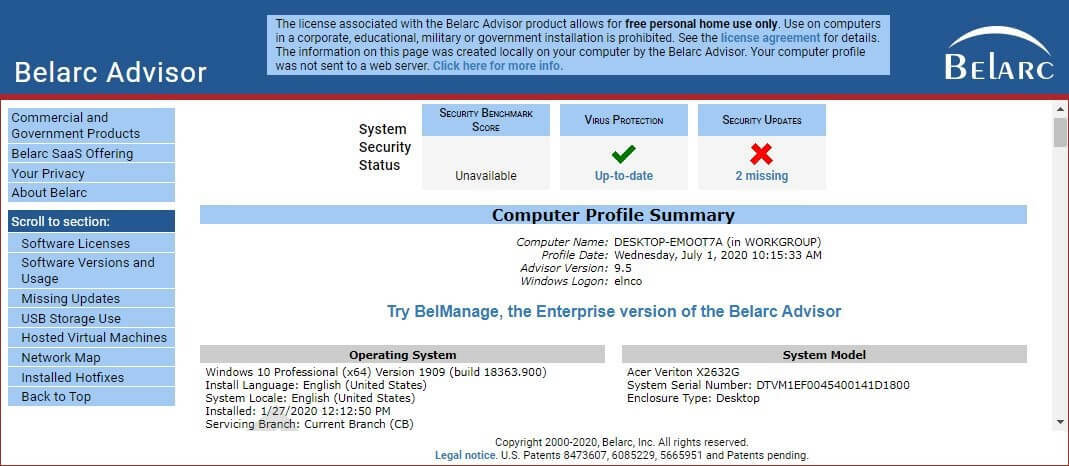

![Windows 10 build 17112 bryder Mixed Reality og Microsoft Store [FIX]](/f/231e2cc899d65da09bb5741446017bee.jpg?width=300&height=460)